Maya特效蜡烛实例制作.
Maya打造真实的灯光效果教程

Maya打造真实的灯光效果教程其实许多的MAYA FANS们在⽤MAYA打光的时候都不能拿捏的很准,总是要经过不断的修改或改进才能得到⾃⼰想要的效果,今天我们给的朋友们带来的就是⼀个⽤Maya打造真实灯光效果的教程,在这个教程中,我们会介绍点光和聚光灯。
我们开始:Point Light 点光1 .像以前⼀样,我们先来建⽴⼀盏点光灯CreateLightsPoint Light,然后把它放到场景中。
打开属性编辑器,然后勤部你会看到和环境光还有平⾏光差不多的设置,但是有⼀样新的是衰减率(Decay Rate)。
它是与光的强度有关的。
⽐如你选了Quadratic型,然后得将你的灯光强度开到根据你的场景的需要200或者300。
2 .现在向下找到Raytraced Shadow属性,然后点选Use Ray Trace Shadows(在教程第⼀部分中我们说过)。
3 .然后改变Decay rate,设为Quadratic,然后根据你的场景需要来增加灯光的强度。
5 .打开(light effects)光效卷,⾥⾯分别有light fog, fog Type等等Light Fog ,点选后你就能为你的灯添加灯光雾了,并且开始对它的设置。
Fog Type,这项能让你选择你想要的灯光雾类型。
Fog Radius,这和你选的雾类型相关。
Fog Intensity,这是设置你的雾强度。
Light Glow,点选了这项之后,Maya会为你的灯光添加辉光,通过对它的设置,能产⽣很多有趣的效果。
6 .现在为你的灯增加灯光雾,点选右⼿边的⼩⽅格。
添加了灯光雾后,你就能开始对它设置了,请⾃⼰对各项参数进⾏各种尝试。
7 .点渲染,你会看到图除了⼀个像⽉亮⼀样的光以外并没有⼤变化。
8 .来改变⼀下参数值。
9 .点渲染,然后后你能看到⼀个很⼤的像⽉亮⼀样的光效。
10 .现在为光添加辉光。
点渲染以后,你会发现所有的光和雾效都不见了,这是因为我们在mental ray中渲染,⽽mental ray并没有这样的功能。
NUKE与MAYA制作特效实例2
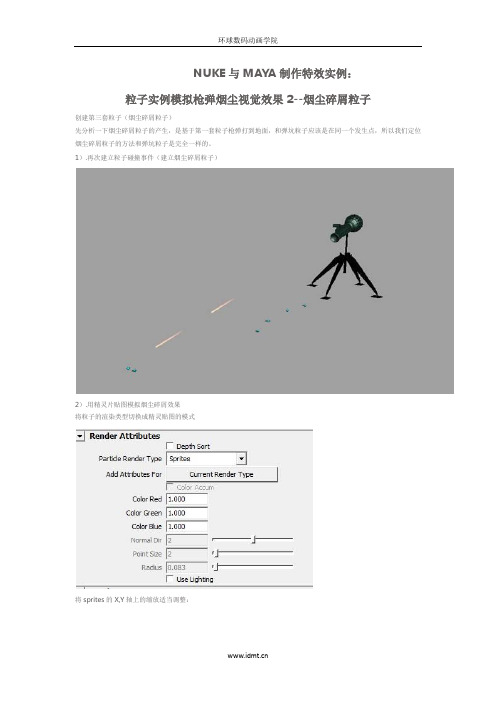
NUKE与MAYA制作特效实例:粒子实例模拟枪弹烟尘视觉效果2--烟尘碎屑粒子创建第三套粒子(烟尘碎屑粒子)先分析一下烟尘碎屑粒子的产生,是基于第一套粒子枪弹打到地面,和弹坑粒子应该是在同一个发生点,所以我们定位烟尘碎屑粒子的方法和弹坑粒子是完全一样的。
1).再次建立粒子碰撞事件(建立烟尘碎屑粒子)2).用精灵片贴图模拟烟尘碎屑效果将粒子的渲染类型切换成精灵贴图的模式将sprites的X,Y轴上的缩放适当调整:接着我们为sprites赋予一个新的lambert材质球,在color上关联file贴图,把360帧长度的那个烟尘碎屑的素材指定给它。
我们会发现序列贴图的一半埋在了地面以下了,这是因为我们的默认的sprites粒子的中心点是和地面平行的,所以素材的下1/2被地面挡住了。
处理这个问题,我们在后期操作会比较简便,方法很简单,就是用后期软件把原sprites贴图处理成比原尺寸高一倍,然后把原素材往上提1/2的距离就可以了:我们输出这个处理后的贴图,重新关联到flie上,发现,贴图的问题解决了。
接下来,我们要为sprites贴图设置序列帧循环:勾选usd interactive sequence caching,设置start为1,end为320(320后为黑屏所以就把序列设置到320帧了),勾选use image sequence使用图像序列,设置image number的动画为:我们播放下动画,发现序列循环没有发挥作用,我们还需要设置表达式,才能达到最后的效果。
为烟尘碎屑粒子增加属性来控制:编辑新建属性:说明:creatfloat $randDustHit=trunc(rand(1,4.9));//trunc返回浮点的整数部分if($randDustHit==1) //如果变量值取到1spriteNumPP=1;// spriteNumPP取第一帧else if($randDustHit==2) //如果变量值取到2spriteNumPP=91; // spriteNumPP取第91帧else if($randDustHit==3) //如果变量值取到3spriteNumPP=181; //spriteNumPP取第181帧else if($randDustHit==4) //如果变量值取到4spriteNumPP=271; //spriteNumPP取第271帧runningspriteNumPP+=1;//让spriteNumPP运行叠加滚动=======================================运行表达式,播放动画,我们发现烟尘碎屑的sprites动画已经正确了。
Maya制作烛火的飘动[word版]
![Maya制作烛火的飘动[word版]](https://img.taocdn.com/s3/m/16648a4c33687e21af45a932.png)
Maya制作烛火的飘动我们先来看看完美动力的课程设置,完美是集影视特效制作、影视动画制作、游戏美术、电视节目包装、电视广告制作等领域的大型培训学校,具有200多位来自业内一线制作团队的资深教师,根据丰富的创作经验,综合多年积累的实际案例,研发了一套以就业为导向的课程体系。
1、首先用CV CURVE在SIDE视图画线。
2、选择SURFACEREVOLVE右侧的方框,如图设置。
3、旋转成型后,在动力模块下进行如图选择。
4、在对话框中进行如图设置。
5、建立柔体以后,选抬择如图菜单。
6、这时烛火显示白色,如图。
7、参照如图,笔刷设置对烛火尖部涂抹。
8、再改成如图笔刷涂抹烛火中部。
9、最后改成如图笔刷涂抹底部。
10、然后对柔体增加一个扰动场。
11、最后改成如图笔刷涂抹底部把扰动场移到火苗中心。
12、对扰动场的参数设置:MAGNITUDE=15,ATTENUATION=0.2,FREQUENCY=0.9 。
13、建立一个LAMBERT材质组,设置COLOR的颜色如图。
14、选择TRANSPARENCY右边的图标,在弹出里选UTILITIES下的MULTIPLY DIVIDE。
15、单击INPUT1。
选择RAMP。
16、设置TYPE为U RAMP,在色带上再增加两个渐层色。
17、设置从上到下第一个圆形图标,位置设为0.73,颜色是 H=0,S=0,V=0.198;设置从上到下第二个圆形图标,位置设为0.57,颜色是H=0,S=0,V=0.124;设置从上到下第三个圆形图标, 位置设为0.34,颜色是H=0,S=0,V=0.091;设置从上到下第四个圆形图标,位置设为0.2,颜色是H=0,S=0,V=0.116;设置从上到下第五个圆形图标,位置设为0.08,颜色是H=0,S=0,V=0.171。
18、打开HYPERSHADE 选CREATE UTILITIES。
19、创建出BLEND COLOR节点,中贱拖BLEND COLOR到RAMP图标上,在弹出中选COLOROFFSET。
Maya 2023三维建模与制作实战教程 第4章 灯光技术
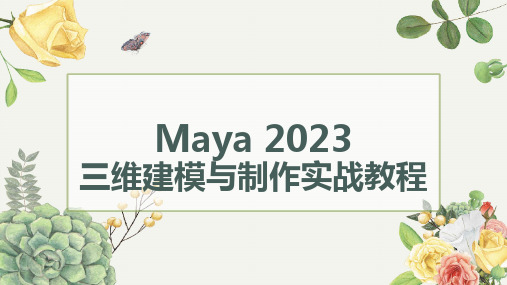
4.3.3点光源
使用“点光源”可以用来模拟灯泡、蜡烛等由一个小范围的点来照明环境的灯光效 果,单击“渲染”工具架上的“点光源”图标,即可在场景中创建出一个点光源。
4.3.4聚光灯
使用“聚光灯”可以用来模拟舞台射灯、手电筒等灯光的照明效果,单击“渲染”工具架上 的“聚光灯”图标,即可在场景中创建出一个聚光灯。
4.2.1Area Light(区域光)
Area Light(区域光)与Maya自带的“区域光”非常相似,都是面光源,单击 Arnold工具架上的Create Area Light图标,即可在场景中创建出一个区域光。
4.2.2Physical Sky(物理天空)
Physical Sky(物理天空)主要用来模拟真实的场景中添加物理天空。
4.2.3Skydome Light(天空光)
在Maya软件中,创建Skydome Light(天空光)可以快速用来制作模拟阴天环 境下的室外光照。
4.2.4Mesh Light(网格灯光)
Mesh Light(网格灯光)可以将场景中的任意多边形对象设置为光源,执行该 命令之前需要用户先在场景中选择一个多边形模型对象。
4.2.5Photometric Light (光度学灯光)
Photometric Light (光度学灯光)常常用来模拟制作射灯所产生的照明效果, 单击Arnold工具架上的Create Area Light图标,即可在场景中创建出一个区域光。
4.3 Maya内置灯光
Maya的内置灯光可以在“渲染”工具架的前半部分上找到。
Maya 2023
三维建模与制作实战教程
第4章
灯光技术
4.1灯光概述
灯光的设置是三维制作表现中非常重要的一环。灯光不仅仅可以照亮物 体,还可以在表现场景气氛、天气效果等方面起着至关重要的作用。如清晨 的室外天光、室内自然光、阴雨天的光照效果以及午后的阳光等等。
《Maya材质灯光》课件——灯光的高级应用

4.1灯光链接
4.1.3物体中心窗口操作
(2)打开物体中心编辑窗口,于灯光中心窗口 相反
图4-8
4.1灯光链接
4.1.3物体中心窗口操作
(3)创建一盏灯单独为场景中的个别物体照明, 创建一盏点光源放到(图4-9)的上位置
图4-9
图4-10
4.1灯光链接
4.1.3物体中心窗口操作
(4)选择点光源,Ctrl+a打开属性编辑器,取 消Illuminates by Default项的勾选,关闭灯光 照明
(1)Make Light Links[制造灯光链接] 同时选择要链接的物体和灯光,没有顺序要求
图4-16
4.1灯光链接
4.1.4灯光中心命令操作
(2)在菜单组中,执行命令 Lighting/Shading>Make Light Links[照明> 阴影>制造灯光链接],创建了灯光链接
图4-17
4.1灯光链接
图4-26
图4-27
4.2应用实例
4.2.1内景光照
(9)打开Sunlight的属性编辑器,勾选Use Depth Map Shadows[深度贴图阴影], Resolution[分辨率]为256 Fillter Size[滤镜]为12
图4-28
4.2应用实例
4.2.1内景光照
(10)创建一个新的体积光,命名为Candle Ambient,设置颜色为橙色,Intensity[强度] 为0.5
图4-22
4.2应用实例
4.2.1内景光照
(5)改变Light Shape[灯光形状]为 Cylinder[圆柱]
图4-23
4.2应用实例
4.2.1内景光照
Maya制作送给女朋友的浪漫礼物漫天星特效
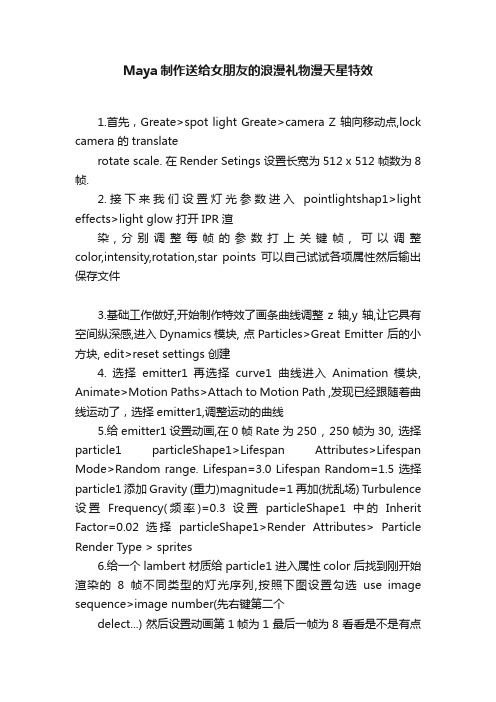
Maya制作送给女朋友的浪漫礼物漫天星特效1.首先,Greate>spot light Greate>camera Z 轴向移动点,lock camera 的translaterotate scale. 在Render Setings 设置长宽为512 x 512 帧数为8帧.2.接下来我们设置灯光参数进入pointlightshap1>light effects>light glow 打开IPR渲染,分别调整每帧的参数打上关键帧, 可以调整color,intensity,rotation,star points 可以自己试试各项属性然后输出保存文件3.基础工作做好,开始制作特效了画条曲线调整z轴,y轴,让它具有空间纵深感,进入Dynamics模块, 点Particles>Great Emitter 后的小方块, edit>reset settings 创建4. 选择emitter1 再选择curve1曲线进入Animation 模块, Animate>Motion Paths>Attach to Motion Path ,发现已经跟随着曲线运动了,选择emitter1,调整运动的曲线5.给emitter1设置动画,在0帧Rate为250 , 250帧为30, 选择particle1 particleShape1>Lifespan Attributes>Lifespan Mode>Random range. Lifespan=3.0 Lifespan Random=1.5 选择particle1 添加Gravity (重力)magnitude=1 再加(扰乱场) Turbulence 设置Frequency(频率)=0.3 设置particleShape1 中的Inherit Factor=0.02 选择particleShape1>Render Attributes> Particle Render Type > sprites6.给一个lambert 材质给particle1 进入属性color 后找到刚开始渲染的8帧不同类型的灯光序列,按照下图设置勾选use image sequence>image number(先右键第二个delect...) 然后设置动画第1帧为1 最后一帧为8 看看是不是有点效果了7.particleShape1>Add Dynamic Attributes>color>Add Object Attributt(勾选) 在Render Attributes中color R G B 都为1.8.设置表达式了点Add Dynamic Attribues > General > 添加spriteNumPP 控制随机出现的1-8帧的图片Greation Expression(如图) particleShape1.spriteNumPP = rand(1,9); 看下效果我们就发现五颜六色的星星了,ok,go on9.设置另外的表达式控制粒子的自身旋转Add Dynamic Attribues > General > 添加spriteTwistPP Greation Expression(如图)particleShape1.spriteTwistPP = rand(-360,360); 选择spriteTwistPP 右键选择第二项runtime befor..... particleShape1.spriteTwistPP += 1;10. Add Dynamic Attribues > General 创建一个新的randTwist 表达式particleShape1.randTwist = rand(-1,1);然后看下效果旋转速度太慢了, 自己看着调整修改表达式particleShape1.randTwist = rand(-8,8);particleShape1.spriteTwistPP += particleShape1.randTwist11 继续增加变化点Add Dynamic Attribues > General > 添加spriteScaleYPP 和spriteScaleXPPparticleShape1.spriteNumPP = rand(1,9);particleShape1.spriteTwistPP = rand(-360,360);particleShape1.randTwist = rand(-12,12);float $randScale = rand (1,8);particleShape1.spriteScaleXPP = $randScale;particleShape1.spriteScaleYPP = $randScale;设置粒子大小方面的变化Add Dynamic Attribues > General > 添加twinkleFreq 和twinkleOffsetparticleShape1.twinkleFreq = rand(1,4);particleShape1.twinkleOffset = rand(1,10);particleShape1.lifespanPP = rand(1.5,4.5);12. 然后是调式美化继续Particles>Great Emitter 删除particle2 选择Emitter2 再选择particle1 点Particles>Use Select emitter 自己看着好看调整最后用硬件渲染器输出, 到ae里后期调整饱和度,发光,光斑等,over把sprite scale x 和sprite scale y 改小最后你可以给每个发射器都绑定一个定位器,然后将摄像机的空间位置设置为两个定位器的中间位置(用空间位置的表达式来设置),这样我们看到的视觉效果就是感觉摄像机是跟着两个发射器追逐的效果。
实例五逐帧动画蜡烛
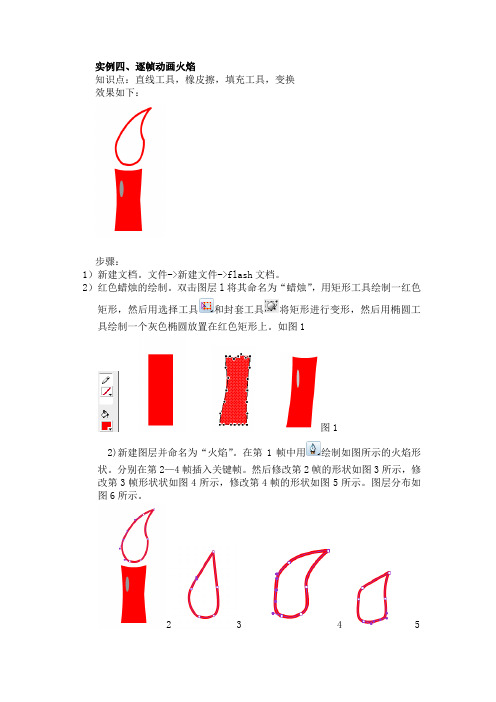
实例四、逐帧动画火焰
知识点:直线工具,橡皮擦,填充工具,变换
效果如下:
步骤:
1)新建文档。
文件->新建文件->flash文档。
2)红色蜡烛的绘制。
双击图层l将其命名为“蜡烛”,用矩形工具绘制一红色
矩形,然后用选择工具和封套工具将矩形进行变形,然后用椭圆工具绘制一个灰色椭圆放置在红色矩形上。
如图1
图1
2)新建图层并命名为“火焰”。
在第1帧中用绘制如图所示的火焰形
状。
分别在第2—4帧插入关键帧。
然后修改第2帧的形状如图3所示,修改第3帧形状状如图4所示,修改第4帧的形状如图5所示。
图层分布如图6所示。
2 3 4 5
6
为了不使蜡烛闪烁,在蜡烛层插入帧,如图
按下(ctrl+enter)组合键测试动画,火焰就像被风吹动。
并将文件保存为“(再加上自己的名字)蜡烛 *.fla”。
MayaNURBS建模马灯制作
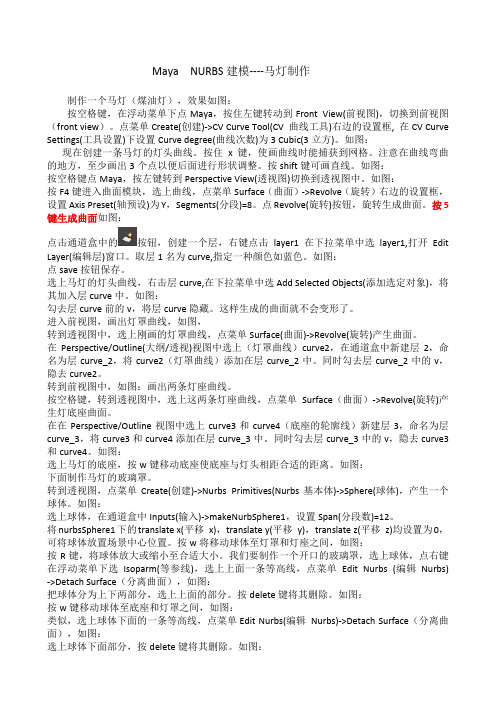
Maya NURBS建模----马灯制作制作一个马灯(煤油灯),效果如图:按空格键,在浮动菜单下点Maya,按住左键转动到Front View(前视图),切换到前视图(front view)。
点菜单Create(创建)->CV Curve Tool(CV 曲线工具)右边的设置框, 在CV Curve Settings(工具设置)下设置Curve degree(曲线次数)为3 Cubic(3立方)。
如图:现在创建一条马灯的灯头曲线。
按住x键,使画曲线时能捕获到网格。
注意在曲线弯曲的地方,至少画出3个点以便后面进行形状调整。
按shift键可画直线。
如图:按空格键点Maya,按左键转到Perspective View(透视图)切换到透视图中。
如图:按F4键进入曲面模块,选上曲线,点菜单Surface(曲面)->Revolve(旋转)右边的设置框,设置Axis Preset(轴预设)为Y,Segments(分段)=8。
点Revolve(旋转)按钮,旋转生成曲面。
按5键生成曲面如图:点击通道盒中的按钮,创建一个层,右键点击layer1在下拉菜单中选layer1,打开Edit Layer(编辑层)窗口。
取层1名为curve,指定一种颜色如蓝色。
如图:点save按钮保存。
选上马灯的灯头曲线,右击层curve,在下拉菜单中选Add Selected Objects(添加选定对象),将其加入层curve中。
如图:勾去层curve前的v,将层curve隐藏。
这样生成的曲面就不会变形了。
进入前视图,画出灯罩曲线,如图,转到透视图中,选上刚画的灯罩曲线,点菜单Surface(曲面)->Revolve(旋转)产生曲面。
在Perspective/Outline(大纲/透视)视图中选上(灯罩曲线)curve2,在通道盒中新建层2,命名为层curve_2,将curve2(灯罩曲线)添加在层curve_2中。
同时勾去层curve_2中的v,隐去curve2。
- 1、下载文档前请自行甄别文档内容的完整性,平台不提供额外的编辑、内容补充、找答案等附加服务。
- 2、"仅部分预览"的文档,不可在线预览部分如存在完整性等问题,可反馈申请退款(可完整预览的文档不适用该条件!)。
- 3、如文档侵犯您的权益,请联系客服反馈,我们会尽快为您处理(人工客服工作时间:9:00-18:30)。
1.创建NURBS蜡烛
删除曲面流体群组 从曲面流体移除粒子 删除曲面流体粒子
2. 设置蜡烛材质
删除曲面流体群组 从曲面流体移除粒子 删除曲面流体粒子
3.1 蜡烛的材质颜色
3.2 蜡烛半透明设置
3.3 蜡烛反射率设置
12.5
3.4 蜡烛纹理设置
3.5 蜡体效果
4. 设置灯芯材质
10.5 添加混合色节点赋予渐变纹理
10.6 添加采样节点导入混合节点
10.7 混合节点颜色设置
0.615 0.33
10.8 设置渐变纹理噪波值
10.9
设置乘除节点
10.10 透明通道完成
11 烛光材质其他通道设置
12
完成效果
4.1 调整RAMP颜色
4.2 赋予自发光5.设置灯光6. 蜡烛染效果7.1 设置背景材质
7.2 背景渲染效果
8.1 创建烛光
9.1 创建烛光柔体
9.2 笔刷权重
9.3 加入扰乱场
10.1 烛光材质颜色
10.2 透明通道加入乘除节点
10.3 导入1加渐变纹理
10.4 调整渐变颜色
